Questo articolo è in draft, ma verrà rilasciato in versione definitiva molto presto
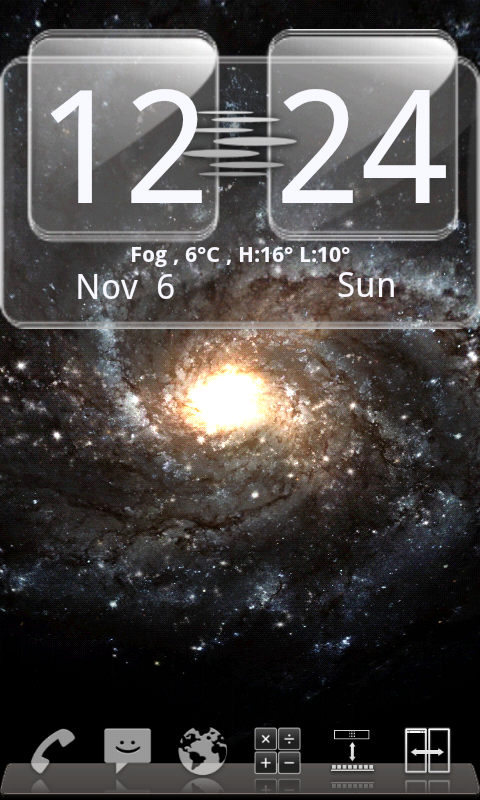
Facciamola breve
Con un qualsiasi Android disponibile sul mercato, dovrebbe essere possibile installare i seguenti temi e applicazioni per ottenere la stessa interfaccia che vedete qui sopra.
In realtà, essendo un Bastian Contrario di prima categoria, mi sono spinto molto più in là e conto di andare ben oltre.
Possiamo fare meglio?
Si, esorcizzare, liberare, migliorare, ma sopratuttare riconquistare il potere sul proprio smart phone.
Perché?
Quando ho comprato il mio HTC Desire (code name Bravo), mi sono subito reso conto che non era veramente mio, ma del mio operatore (che non cito per NON fargli pubblicità) e che difficilmente avrebbe reso disponibili gli aggiornamenti di Android ad un ritmo accettabile.
Un sistema non aggiornato è un sistema non solo obsoleto, ma anche esposto ad attacchi di cracker senza scrupoli o di ragazzacci perditempo.
Secondo me e secondo qualche milione di altri Bastian Contrari, quando compro qualcosa, deve essere di mia proprietà e mia soltanto, questo sembra un concetto ovvio, ma per esempio, quando compriamo un computer o uno smart phone come un Android, qualcun altro decide al nostro posto cosa installarvi e rende pure le cose molto difficili a chi non è d’accordo.
Se comprate un Android, un certo numero di applicazioni non potranno funzionare, in quanto non permessi root sul vostro telefono.
L’utente root è un amministratore del sistema, con il quale è possibile installare qualsiasi cosa, aggiornare il sistema e modificare a fondo il funzionamento del proprio dispositivo, adattandolo alle vostre esigenze. Quindi, ottenendo i permessi root sul vostro telefono, potete definitivamente dire che siete padroni del vostro smart phone.
In questo articolo, vi guiderò passo passo ad esorcizzare il vostro Android ed in particolare, per questo tutorial, userò il mio HTC Desire (Bravo).
Attenzione!!!
I produttori di telefoni non sostengono modifiche al software, che loro stessi forniscono con il vostro telefono e quindi fanno cadere la garanzia se fate le modifiche qui di seguito descritte.
È quindi assolutamente tassativo:
- Accettare che se qualcosa va storto pagherete di tasca vostra,
- Che siete liberi di restare schiavi e godervi i vantaggi della “protezione” del vostro padrone.
- Dovete assolutamente fare un backup completo del sistema se siete dei Bastian Contrari come me (arrendetevi almeno adesso!!!).
D’accordo, come…
Di seguito (nei prossimi giorni), vi dirò come fare a:
- Fare un backup.
- Ottenere i permessi root
- Godersi il potere ottenuto
- Risorse
Backup
Se non si è root è impossibile effettuare un backup completo, altra buona ragione per darsi da fare.
Non potendo effettuare un backup completo, non ci resta che effettuare un backup dei dati che ci interessano e per fare ciò, possiamo utilizzare alcune delle seguenti applicazioni:
- SMS Backup & Restore
(641), 50,000 downloads -
Free SMS Backup +
(13403),>250,000 downloads -
Free SMS BACKUP n2manager
(523), 50,000 downloads -
Free SMS Backup
(2), 100 downloads -
Free Call Logs Backup & Restore
(1199), 50,000 downloads -
Free App Backup & Restore
(1878),>250,000 downloads -
Free SMS Backup & Restore
(453), 10,000 downloads
Una volta che avete salvato quello che vi occorre, potete passare a sbloccare il vostro Android.
Ho usato unrevoked con successo, ma vi consiglio di usare revolutionary.io (egualmente testato con successo), in quanto, pur essendo in via di sviluppo, è il risultato congiunto degli hacker di Unrevoked e Alpharev, a mio parere il miglior connubio che si possa immaginare nella scena Android.
Leggete per intero la pagina di Revolutionary e se avete problemi di comprensione chiedetemi!!!
Il processo è molto semplice, basta impostare il telefono in USB Debug, collegare il telefono alla presa USB del telefono, eseguire il programma fornito da Revolutionary.io e seguire le istruzioni.
Il processo durerà al massimo 5/6 minuti e al termine sarete root!!!
Adesso?
Una volta che sarete root, potrete finalmente:
- Fare un backup completo
- Installare degli aggiornamenti
- Installare nuove ROM (il firmware del telefono che contiene il sistema di base)
- Abilitare e usare funzionalità avanzate